AvSK6 kommentarerSist oppdatert 26. juli 2019
Noen iPad-brukere har rapportert å motta feilmeldingen "Din posisjon kunne ikke bestemmes" når de forsøkte å bruke posisjonstjenester i Maps eller andre applikasjoner.
Merk at iPad-er med kun Wi-Fi kanskje ikke kan bestemme posisjon hvis de er koblet til et Wi-Fi-nettverk i en landlig område eller et annet sted der hotspots er sparsomme og enheten ikke er i stand til å triangulere seg selv.
Din iPads posisjonstjenester bruker GPS, Bluetooth, publikumsbaserte Wi-Fi-hotspots og mobiltårn for å finne posisjonen din. Følgelig kan nøyaktigheten ved å bestemme plassering også variere mye (se dette Apple Knowledge Base-artikkel for en forklaring på hvordan iPad-plasseringstjenester fungerer).
Innhold
- Relaterte artikler
-
Potensielle rettinger for feilen "Posisjonen din kunne ikke bestemmes" på iPad
- Send inn plassering til Skyhook
- Rapporter dette problemet fra iPhone, iPad eller iPod touch
-
Problemer med Google Maps-appen?
- Relaterte innlegg:
Relaterte artikler
- Finn ut hvilke apper som sporer posisjonen din i bakgrunnen med iOS 13
- Hvordan tredjeparter sporer iPhone-posisjonen din (utover posisjonstjenester)
- Slik deler du posisjonen til iPhone-en din med Android-venner og -familie (og omvendt)
- iPhones posisjonstjenester alltid PÅ? Her er hvorfor
- Apple kunngjør viktige posisjonssporing 911-funksjoner i iOS 12
Potensielle rettinger for feilen "Posisjonen din kunne ikke bestemmes" på iPad
- Slå på Finn min iPad: Gå til iCloud-innstillingene dine i Innstillinger > Apple ID > iCloud og slå på Finn min. Etter noen minutter kan lokasjonstjenester begynne å fungere igjen
- Se etter eventuelle restriksjoner. Bekreft at du ikke har skjermtid eller begrensninger aktivert for personvern og plasseringstjenester
- Slå på kompasset. iPad-ens kompasskalibrering kan være slått av. Sjekk Innstillinger>Personvern>Plasseringstjenester>Systemtjenester>Kompasskalibrering
-
Gå til Innstillinger > Personvern > Posisjonstjenester og sørg for at posisjonstjenester og kart er satt til under bruk.

-
Sjekk iPadens dato, klokkeslett og tidssone. Gå til Innstillinger > Generelt > Dato og tid. Hvis det er mulig, bruk Angi automatisk eller angi det manuelt, hvis ønskelig.

Med Angi automatisk slått av kan du manuelt velge dato og klokkeslett. -
Sørg for at mobildata og/eller Wi-Fi er slått på, og at du har en aktiv forbindelse.

Sørg for at mobildata er slått på! - Start Maps-appen på nytt. Åpne appbytteren og sveip opp på appen og sett på pause, og sveip deretter opp igjen på appforhåndsvisningen for å lukke den. Åpne deretter Maps igjen
-
Start på nytt eller tving omstart din enhet

- På en iPad uten Hjem-knapp og iPhone 8 eller nyere: Trykk og slipp raskt Volum opp-knappen. Trykk og slipp raskt volum ned-knappen. Trykk og hold inne Side/Topp/Power-knappen til enheten starter på nytt.
- På en iPhone 7 eller iPhone 7 Plus: Trykk og hold inne både side- og volum ned-knappen i minst 10 sekunder, til du ser Apple-logoen.
- På en iPhone 6s og tidligere, iPad med Hjem-knapp eller iPod touch: Trykk og hold inne både Hjem- og Topp- (eller Side)-knappene i minst 10 sekunder til du ser Apple-logoen.
-
Prøv en annen plassering eller bytt til et annet Wi-Fi-nettverk ved å gå til Innstillinger > WiFi

- Gå til et offentlig wifi-sted og se om posisjonen din fungerer på den posisjonen
Send inn plassering til Skyhook
Bare Wi-Fi-iPader bruker Skyhook Wireless for å finne plassering. Som sådan, hvis området ditt ikke er i Skyhooks database, kan det hende at iPad ikke kan bestemme plasseringen.
Navigere til denne siden og kartlegg posisjonen din, finn deretter Wi-Fi-nettverkets MAC-adresse og send den inn.
Rapporter dette problemet fra iPhone, iPad eller iPod touch
Du kan rapportere et problem fra disse Apple Maps-funksjonene:
- Kart
- Søk
- Navigasjon
- Gjennomreise
- Bildekvalitet
- Trykk på "i"-ikonet i øvre høyre hjørne
- Trykk på Rapporter et problem
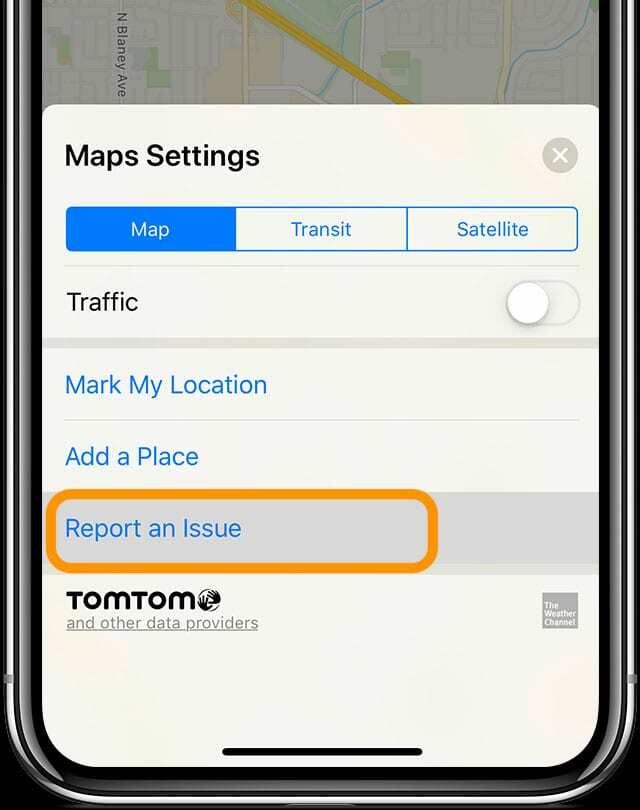
- Velg problemet ditt fra alternativene og følg instruksjonene på skjermen for å gi mer informasjon
- Velg om det er greit eller ikke for Apple å kontakte deg med spørsmål om det rapporterte problemet ved å gå til Innstillinger > Kart > Følg opp via e-post
Problemer med Google Maps-appen?
- Åpne på iPhone eller iPad Innstillinger >Personvern
Stedstjenester
- Sørg for at bryteren ved siden av "Stedstjenester" er grønn
- Rull ned og velg Google Kart
- Velge Mens du bruker appen eller Bestandig. Posisjonslogg fungerer best for Google Maps når Posisjonstjenester er satt til Bestandig

Sudz (SK) har vært besatt av teknologi siden den tidlige ankomsten av A/UX til Apple, og er ansvarlig for den redaksjonelle ledelsen av AppleToolBox. Han er basert i Los Angeles, CA.
Sudz spesialiserer seg på å dekke alt macOS, etter å ha gjennomgått dusinvis av OS X- og macOS-utviklinger gjennom årene.
I et tidligere liv jobbet Sudz med å hjelpe Fortune 100-selskaper med deres ambisjoner om teknologi og forretningstransformasjon.